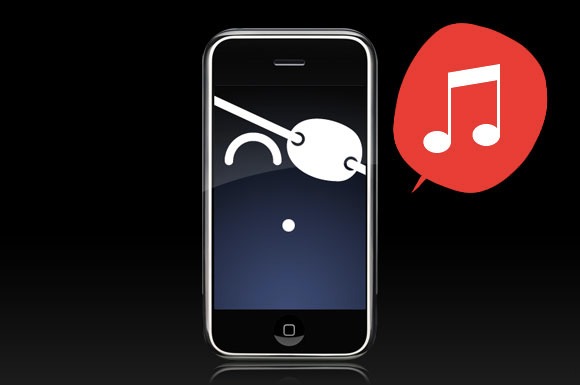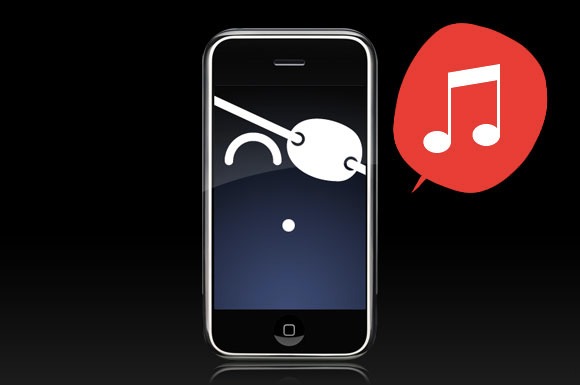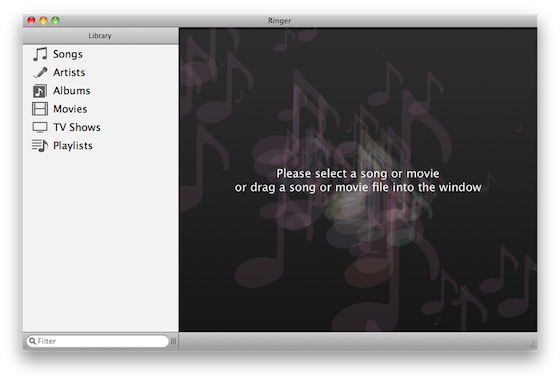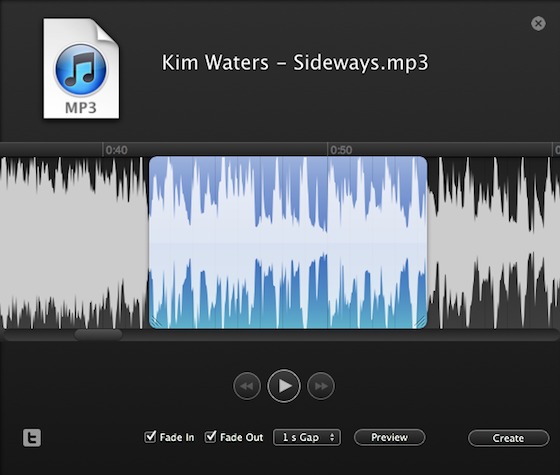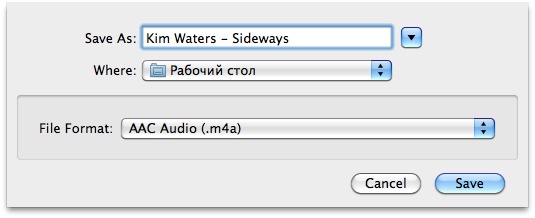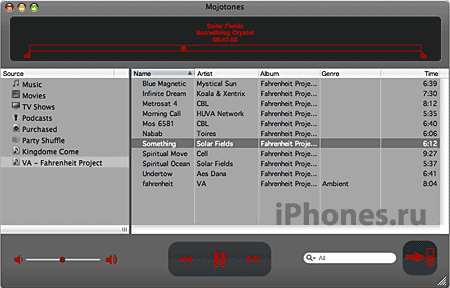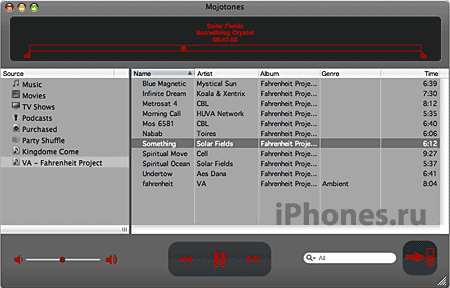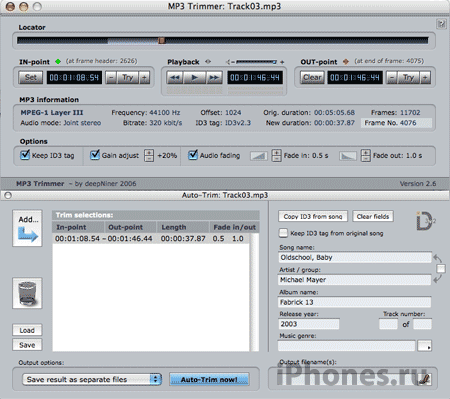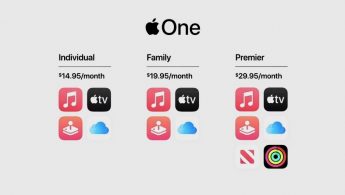3 способа сделать рингтон для iPhone в Mac OS X
Вы счастливый обладатель замечательной техники Apple, у вас есть не только iPhone, но и компьютер Mac: iMac, MacBook pro retina, MacBook Air или Mac mini. Стандартные мелодии в вашем iPhone вам уже изрядно поднадоели, в этой статье я вам опишу 3 способа, как сделать рингтон для iPhone стандартными программами, которые идут с любым новеньким Mac. Заодно разрушим распространенный стереотип о невозможности поменять мелодию звонка на iPhone.
Видео инструкци — Как сделать мелодию на iгаджет тремя способами.
Способ 1 QuickTime Player
1. Открываем музыкальный трек или видеофайл с помощью программы QuickTime Player (правой кнопкой мыши по файлу-открыть с помощью QuickTime Player)

2. Далее нажимаем сочетание кнопок на клавиатуре Command+T и выделяем при помощи боковых слайдеров 30-секундный отрезок из открытого трека, нажимаем кнопочку «Обрезать».

3. Следующий этап заходим в меню «Файл» -> «Экспортировать» и выбираем в графе формат – «Только аудио», для удобства сохраняем рингтон на рабочий стол.

4. После экспорта, меняем расширение нашего файла с .m4a на .m4r, подтверждаем изменения.

5) Теперь для того, чтобы добавить новый песню в iTunes – дважды кликаем по файлу и переходим в меню «Звуки». Рингтон готов к синхронизации с iГаджетом
Способ 2 — GarageBand
GarageBand — это замечательная программа для записи и обработки звука из комплекта iLife, идущего в комплекте с современными Маками. Возможности GarageBand безграничны – это интереснейшая программа, для музыкантов, обладает такой полезной функцией, как создание рингтонов.
1. Запускаем GarageBand и в открывшейся программе выбираем пункт «Рингтон для iPhone», а затем «Example Ringtone».

2. Теперь в главном окне будет показана готовая музыка, который GarageBand создал для примера. Просто кликам на него и нажимаем Delete для удаления.
3. Перетяните необходимый трек в окно GarageBand. Длинна каждого рингтона для iPhone ограничена 30 секундами. В GarageBand длину слышимой части трека показывает желтая полоска над заготовкой. Увеличьте ее или уменьшите в зависимости от длинны части трека которую вы хотите слышать в качестве мелодии на телефоне.

4. Если рингтон готов, то выбираем «Экспорт — Отправить рингтон в iTunes» и синхронизируем телефон с iTunes
Способ 3 с помощью iTunes
Не забываем предварительно скачать свежую версию программы на сайте Apple.com
1. Запускаем iTunes, выбираем в плейлисте трек из которого вы хотите сделать мелодию для телефона, кликаем по треку правой кнопкой мыши, в выпадающем меню выбираем «сведения», вкладку «параметры»

2. В текстовом поле указываем время начала и конца отрезка в mp3 — файле, который выбрали для рингтона. Отрывок должен быть не более 30 секунд.

3. Снова кликаем правой кнопкой на нашем треке и выбираем “Кoнвертировать в формат AAC”

4. Конвертация файла занимает несколько секунд , опять правой кнопкой мыши кликаем по треку и выбираем вкладку «показать в Finder», откроется окно с нашим сконвертированным треком он будет иметь расширение расширение файла: m4a, перетягиваем его мышкой на рабочий стол.

5. Возвращаемся к файлу на Рабочем столе. Кликаем правой кнопкой и выбираем Свойства, где в строке “Имя и расширение” меняем расширение файла: .m4a > .m4r (это расширение имеет рингтоны для iPhone).
6. Теперь открываем последовательно: Finder>пользователь>музыка>iTunes>iTunes Media>Tones в папку Tones перетаскиваем наш вновь нарезанный музыкальный файл и запускаем его из папки, теперь можно синхронизировать iPhone с iTunes и использовать наш готовый рингтон в качестве звонка, не забыв перед этим поставить галочку «синхронизировать звуки»

Всё очень просто, не правда ли? Теперь всего лишь за несколько минут вы сможете нарезать множество различных рингтонов и присвоить их контактам в телефонной книге вашего iPhone. Удачи!
Ringer — лучшая программа для рингтонов
Громко звучит, не правда ли? Но полностью заслуженно в свете того, что на короткое время Ringer доступна совершенно бесплатно. Пользователи Mac OS могут даже не читать дальше, а скорее заходить в Mac App Store и немедленно скачивать её прямо сейчас, пока акция не закончилась. Для медлительных (и Windows-юзеров) — наш небольшой обзор самой простой, симпатичной и потому лучшей программы для создания рингтонов к iPhone и телефонам вообще.
Ringer не встречает пользователя какими-либо умопомрачительными графическими наворотами или же лишними вступлениями. При первом взгляде на интерфейс кажется, что программа была разработана в Apple как часть мультимедийного пакета iLife и «потерялась» оттуда по несчастливой случайности. Как GarageBand, только в десятки раз проще:
Программа автоматически синхронизируется с библиотекой iTunes и позволяет выбрать нужный трек как оттуда, так и перенести его с любого места на жёстком диске посредством drag-n-drop. Поддерживаются даже видеофайлы, из которого Ringer вытащит аудио-поток. Пара секунд — и перед нами весь трек как на ладони:
Дальше — еще проще. Синий прямоугольник обозначает фрагмент, который впоследствии станет рингтоном. Для iPhone 30 секунд хватит с запасом. «Хватаем» край прямоугольника и двигаем его до достижения требуемого уровня длины рингтона и собственной сатисфакции. Примерно так:
И это всё. Нажимаем на кнопку Create — и готовая мелодия для звонка появляется в том же месте, где находится оригинальный трек. Если нужно вручную задать путь, зажимаем Shift на клавиатуре и клавиша преображается в Save As. Переносим файл в iTunes, и он корректно определяется как рингтон. Можно сразу «бросить» его на подключенный iPhone в том же тунце.
Ringer позволяет делать мелодии на звонок и для любых других моделей телефонов, поддерживающих формат AAC. В настройках программы нужно лишь поменять выходной формат:
К сожалению, пользователям Windows программа не достанется. Всем остальным — бегом по ссылке. Лучше не найдёте.
Делаем свои рингтоны под Mac OS
Для подготовки рингтонов я использую две программы. Обе условно бесплатные.
Mojotones. Простой путь.
Утилита Mojotones позволяет вырезать кусок песни и сохранить его в качестве рингтона. Больше ничего примечательного, но этого в большинстве случаев хватает.
MP3 Trimmer. Рецепт с настройками.
Вторая программа MP3 Trimmer радует глаз большим количеством настроек. Здесь можно править ID3 теги, заглушать концы музыкальных фрагментов и управлять громкостью выводимого рингтона. Последний пункт очень актуален для iPhone.
После того, как вы сделали свой музыкальный файл, осталось записать его в телефон. В этом нам поможет iToner.
Артур Малосиев
Конвертация видео и просмотр фильмов на iPhone
О встрече в Питере
👀 Читайте также . Всё по теме
Instagram перестал работать по всему миру
Прототип беспроводной магнитной зарядки Apple показали на видео
Вышла macOS Big Sur beta 7 для разработчиков
У вас подписки на двух Apple ID? Apple One будет работать на обоих
Скорость работы старого iPhone 6s на iOS 14 сравнили с iOS 13, 12 и даже 10
Обзор ремейка Tony Hawk’s Pro Skater 1+2. Что изменилось за 20 лет
Посмотрел Довод от Кристофера Нолана. Ничего не понятно, но очень интересно
Обзор нового 27-дюймового iMac 2020 года с нанотекстурой. Компьютер на 10 лет вперёд
🙈 Комментарии 20
Под windows есть такой тутор?
Использую “Saund Studio”, не спецом под iPhone, просто она у меня есть. Отличнейшая программа.
использую sound studio + патченый MEcca + openssh
А ну да, еще “патченый MEcca”, как же без него. 🙂
я делал рингтон на скорую пуку с помощью Гаража
у 99% винда, а новости “как сделать под мак”! браво! спасибо! очень помогло!
да…напишите хотя бы виндовые ссылки!так не темно!
Слишком все сложно. Юзаю WireTap Studio
И режет mp3, причем сохраняет без перекодинга, затем ложит рингтоном прямо в iPhone, под любую прошивку, и не слетает после синка с iTunes
Надо было мак покупать =)))
Под виндой все просто (прошивка 1.1.2)
Затягиваем mp3 файл в iTunes последней версии
правым кликом на песне в меню выбираем “Информация”
закладка “Параметры” отмечаем время старта и остановки фрагмента – не более 40 сек.
нажимаем ОК, снова правой кнопой вызываем меню и выбираем “Конвертировать в ААС”
идем после этого в “Мои документы\Моя музыка\iTunes\iTunes Music” и видим файл с расширением *.m4a, переименовываем в .m4r и делаем на нем двойной клик – все ….
фрагмент открывается снова в iTunes но уже как рингтон и его можно синхронизировать в телефон
dmPalets
метод не работает с 111, пишет что этот файл не может быть синхронизирован
ты больше ничего с файлом не делал?
Fabr
ну ведь черным по русскому написано: Под виндой все просто (прошивка 1.1.2)
1.1.1 не поддерживает синхронизацию рингтонов через iTunes
Понятно что всеми уважаемый SeaBreeze поклонник Мак ОС, но все же (!) подавляющее большинство юзают Виндоус, так что хотя бы исходя из этого прошу вас писать подобные руководства в двух вариантах, как для Мак Х так и для Винды. На сайте все-таки собираются любители айФона, а не фанаты макентошей. Надеюсь на ваше понимание.
Fabr
для прошивки 1.1.1 есть варианты:
– прошить до 1.1.2
– использовать iPhone Rington Maker (http://www.efksoft.com/products/iphoneringtonemaker/index.htm)
правда это штука платная, но за время триала можно поюзать рингтоны ….
Для Винды советую
Sony Sound Forge
>TeddyBoy
>Понятно что всеми уважаемый SeaBreeze поклонник Мак ОС, но
>все же (!) подавляющее большинство юзают Виндоус, так что хотя
>бы исходя из этого прошу вас писать подобные руководства в
>двух вариантах, как для Мак Х так и для Винды. На сайте все
>таки собираются любители айФона, а не фанаты макентошей.
>Надеюсь на ваше понимание.
Смысл подавляющего большинства? iPhone изначально ориентирован на работу с iTunes. iTunes портирован под Windows.
Какое подавляющее большинство? И вообще какая разница кого больше, а кого меньше? Юзаете виндовс – пишите инструкцию на видовс. Остальные, такие же как Вы, будут вам благодарны. Вот начинают флудить кого больше, а кого меньше, переписывайте инструкции и т.д.
я не понимаю тут проблема в том чтобы файл порезать или на айфон его залить?
если порезать то есть mp3direct cut. Кромсает мп3шники в куски без конвертации.
а по поводу инструкций под винду – если бы люди писали инструкции, они не ходили бы за ними на этот сайт.
2mistix
>Смысл подавляющего большинства?
В том что этих людей на много больше и писать надо для них тоже, т.к. их БОЛЬШЕ и потому что для Маков есть специальный софт для айФона, а для виндоус нету.
>Какое подавляющее большинство?
Подавляющее большинство пользователей Виндоус ОС.
>И вообще какая разница кого больше, а кого меньше?
Да нет не какой разницы. Например у нас в стране 10% богатых и 90% бедных. Если б было наоборот, то разницы в принципе не было б, ну судя по вашей логике …
>Вот начинают флудить…
Высказывание своей точки зрения по теме, это уже называется флудить? Тогда вы тоже флудите, и все тут нафлудиле и флудят каждый день.
И че за дебильность подсирать, я высказал свое пожелание (надеюсь вы знаете чем пожелание отличается от упрека) афтору, а не вам. Хотите показать какой вы умный тогда топайте на удафф, там оценят.
Для Винды отлично подойдет ВСТРОЕННЫЙ Windows Movie Maker. Уже давненько забил на сторонние проги.